
Цель урока: изучить основные принципы работы с монтажной областью и стандартными графическими объектами в программе Adobe Illustrator.
Задачи урока:
1. Познакомиться с понятием монтажной области и ее основными функциями в Adobe Illustrator.
2. Изучить основные виды стандартных графических объектов и инструментов для их создания.
3. Научиться создавать и редактировать стандартные графические объекты в Adobe Illustrator.
4. Освоить базовые операции с графическими объектами (перемещение, масштабирование, поворот и др.).
5. Научиться со слоями и группами объектов для организации рабочего пространства.
6. Ознакомиться с возможностями настройки параметров объектов (контур, обводка и др.) и их взаимодействием друг с другом.
7. Научиться создавать текстовые объекты и работать с ними в Adobe Illustrator.
8. Развить навыки самостоятельного создания проектов на основе полученных знаний.
9. Сформировать критическое мышление и умение анализировать свои и чужие работы.
1. Создайте файл-заготовку с 4 монтажными областями. Настройки применить следующие:

Рисунок 1 Создание нового документа
2.
 |
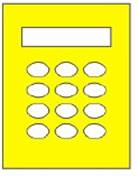 |
||
Справка:
Сетка расположена позади графического объекта в окне иллюстрации и не печатается.
· Чтобы показать или скрыть сетку, выберите «Просмотр > Показать сетку или посмотреть > Скрыть сетку».
· Для привязки объектов к сетке выберите команду «Просмотр» > «Выравнивать по сетке», выберите объект, который нужно переместить, и перетащите его в нужное место.
Когда границы объекта окажутся в пределах 2 пикселов от линии сетки, объект будет привязан к точке.
Примечание. Если выбран параметр «Просмотр > Просмотр в виде пикселов», команда «Выравнивать по сетке» меняется на «Привязать к пикселу».
· Чтобы задать интервал между линиями сетки, стиль сетки (линии или точки), цвет сетки или расположение сетки перед графическим объектом или позади него, выберите «Редактирование > Установки > Направляющие и сетка» (в Windows) или «Illustrator > Установки > «Направляющие и сетка» (в macOS).
Направляющие помогают выравнивать текст и графические объекты. Можно создавать направляющие линейки (прямые вертикальные или горизонтальные линии) и направляющие объекты (векторные объекты, которые преобразуются в направляющие). Как и сетка, направляющие не печатаются.
Можно выбрать один из двух стилей направляющих — точки и линии — и изменить цвет направляющих, воспользовавшись стандартными цветами или выбрав цвет с помощью палитры цветов. По умолчанию направляющие не закреплены, так что их можно перемещать, изменять, удалять и восстанавливать, однако их также можно закрепить в любом месте.
· Чтобы показать или скрыть направляющие, выберите команду «Просмотр» > «Направляющие» > «Показать направляющие» или «Просмотр» > «Направляющие» > «Скрыть направляющие».
· Чтобы изменить параметры направляющих, выберите команду «Редактирование» > «Установки» > «Направляющие и сетка» (в Windows) или «Illustrator» > «Установки» > «Направляющие и сетка» (в macOS).
· Чтобы закрепить направляющие, выберите команду «Просмотр» > «Направляющие» > «Закрепить направляющие».
1. Если линейки не отображаются, выберите команду «Просмотр» > «Показать линейки».
2. Поместите курсор на левую линейку, чтобы создать вертикальную направляющую, и на верхнюю линейку, чтобы создать горизонтальную направляющую.
3. Перетащите направляющую в нужное место.
Чтобы преобразовать векторные объекты в руководства, выберите их и нажмите «Просмотр > Направляющие > Создать направляющие».
Примечание.
Чтобы упростить работу с несколькими направляющими, переместите их в отдельный слой.
4. Чтобы ограничить направляющие только монтажной областью, а не всем холстом, выберите инструмент «Монтажная область» и перетащите направляющие на монтажной области.
Способы распределения и выравнивания объектов https://disk.yandex.ru/i/0Z87CUuiz5cKOQ
Как нарисовать треугольник https://disk.yandex.ru/i/uhVm937UBxSgFg
3. На 2 монтажной области, используя стандартные примитивы, перо и операции заливки нарисовать по выбору картинку:
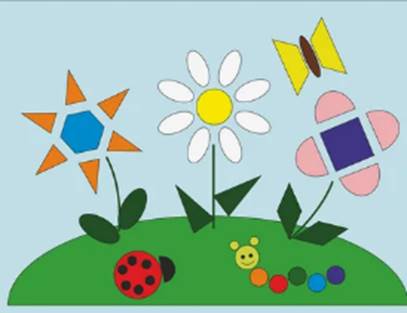

Советы по использованию Инструмента ПЕРО - https://disk.yandex.ru/i/ZVk0jJt_uyt8yQ
4. На 3 монтажной области, используя стандартные примитивы спираль и эллипс и операции копирования, группировки, зеркалирования и выравнивания нарисовать узор, заполнив монтажную область, например:
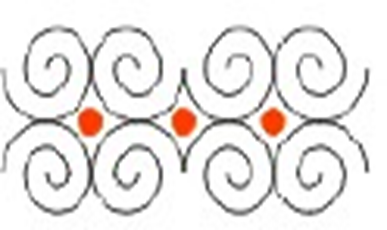
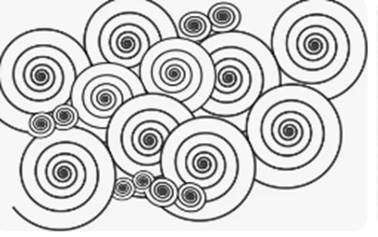
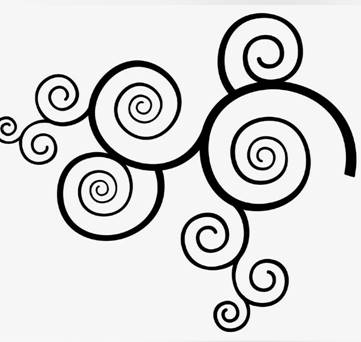
5. На 4 монтажной области, используя вставку символа из шрифтового набора и операцию поворота с копированием, стандартные примитивы прямоугольник, линии, операции трансформации, нарисовать изображение:
:
 |
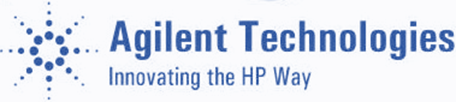
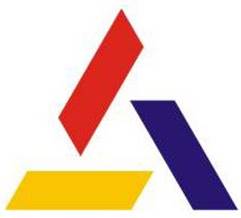 |
Скачано с www.znanio.ru
Материалы на данной страницы взяты из открытых источников либо размещены пользователем в соответствии с договором-офертой сайта. Вы можете сообщить о нарушении.